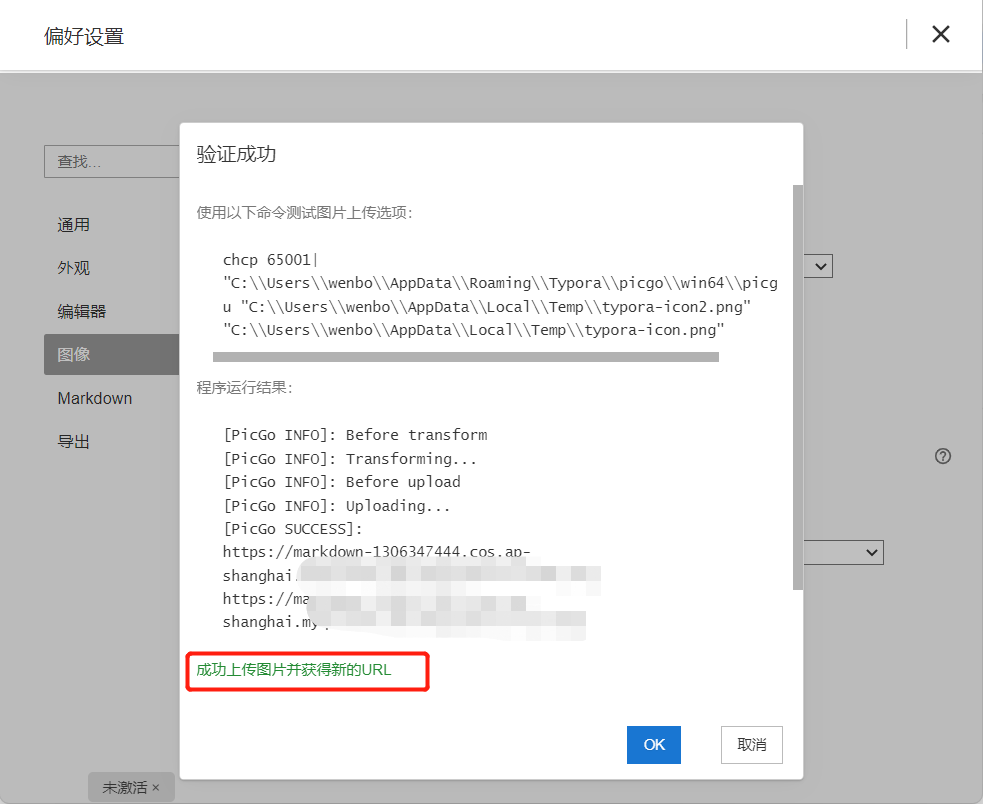3. Typora+图床(PicGo+腾讯云)
3.1. 引言
最近想开始在网上公开一些自己的想法/知识,以前一直都是从别人身上吸取知识(Ctrl+C\Ctrl+V),也工作这么多年了,也该为大家贡献一些自己的想法/知识。
知识要传播就需要载体,之前自己记录一些知识都是通过《有道云笔记》来弄的,非常方便。但是传播知识就可能面对需要将其传播给各大平台了,单单只发布一个平台很容易就受限了。
作为一个开发人员,做一件事情多少要明确好自己的需求,不一定要这个东西好,满足自己需要的才是最好的。所需的编辑器需要满足如下需求:
能在各大平台发布,不受限于平台的文档格式。知识是我自己创造的,平台只是提供一个传播渠道。
对code预览需要很好的支持,如代码高亮等。毕竟是个程序员,分享的知识主要和代码相关。
能在github等开源平台上,关联readme之类。
能支持图片上传,不需要支持视频之类的在线预览(传个gif就行)。
能在Windows、MacOS、linux上使用,毕竟程序员啥平台都有。
综上所述,markdown能够满足我所有需求。markdown是很适合做文档记录的文档格式,市面上有很多markdown编辑器,总体来说我更喜欢Typora(Typora — a markdown editor, markdown reader.)。
说到markdown不得不面对一个问题,就是图片上传的问题。markdown本身是一个文本文件,并不像word那么强大(同样它也不像word那么“重”),可以内部嵌入图片或者视频等。所以如何让文本文件携带图片信息呢?
一个办法是相对路径,本地放一个文件夹,图片放在这里,但是这样文档发布到网上的时候就无法显示图片了。
另一个办法是图床,现在介绍图床的方法比较多,就不再赘述了,其结合Typora能完美达到所需要的功能。之前一直用腾讯云,所以就继续用腾讯云了。
3.2. Typora安装
官网是:Typora — a markdown editor, markdown reader.。下载路径是:Typora — macOS release channel。
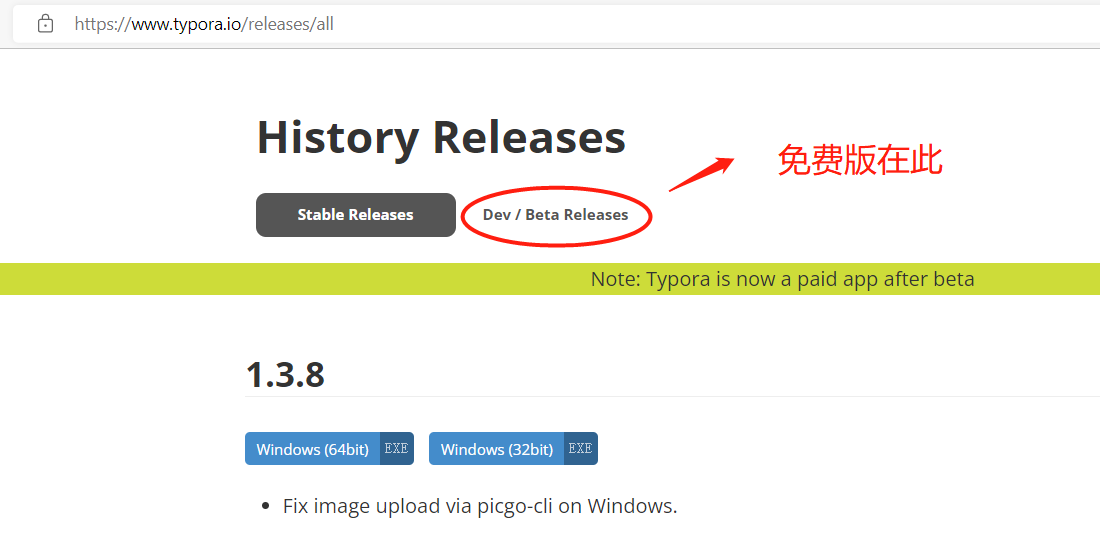
现在需要收费了,14.99美金,支持3台终端,目前查下来的资料是只需要这个钱,能支持就支持下,毕竟只有这样行业才能有更多好用的软件可以用。
上手还提供15天免费,可以15天试用下,好用就用,反正我个人觉得不错(写这个文档的时候也是用的试用版本)。
当然也可以下载Dev/Beta版本,这些还是免费的。
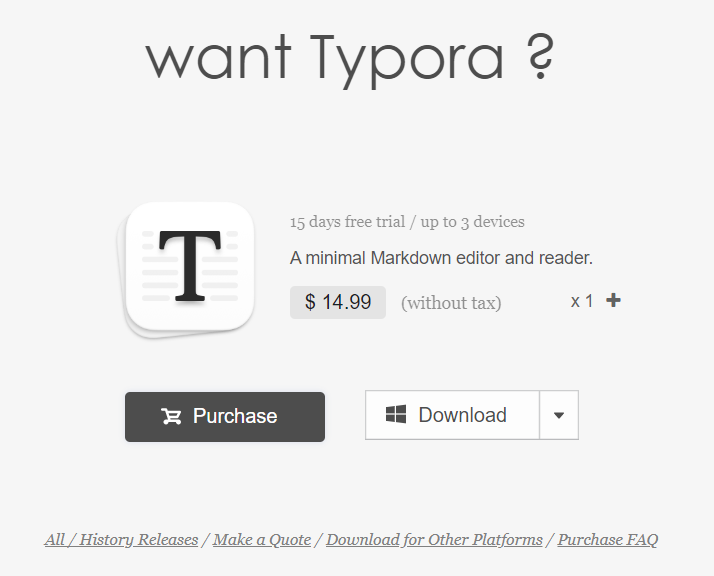
3.3. 腾讯云COS(新人免费1年)
免费的打开方式
大家如果是刚开始注册,新人是可以免费使用1年的,别傻乎乎的付钱。
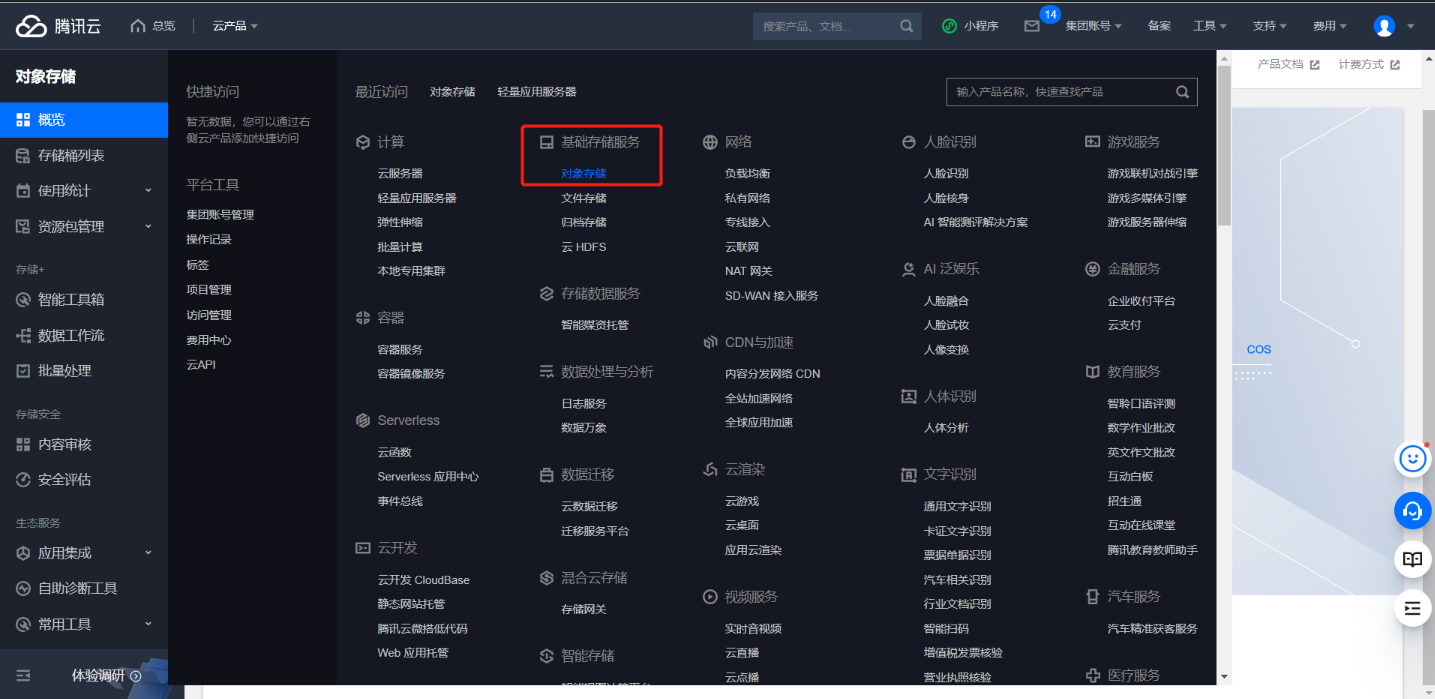
进去后,直接点击这里。新人开通先给了半年的免费使用(50GB的额度),之后有需要可以买1元的秒杀活动,直接1年的使用权。
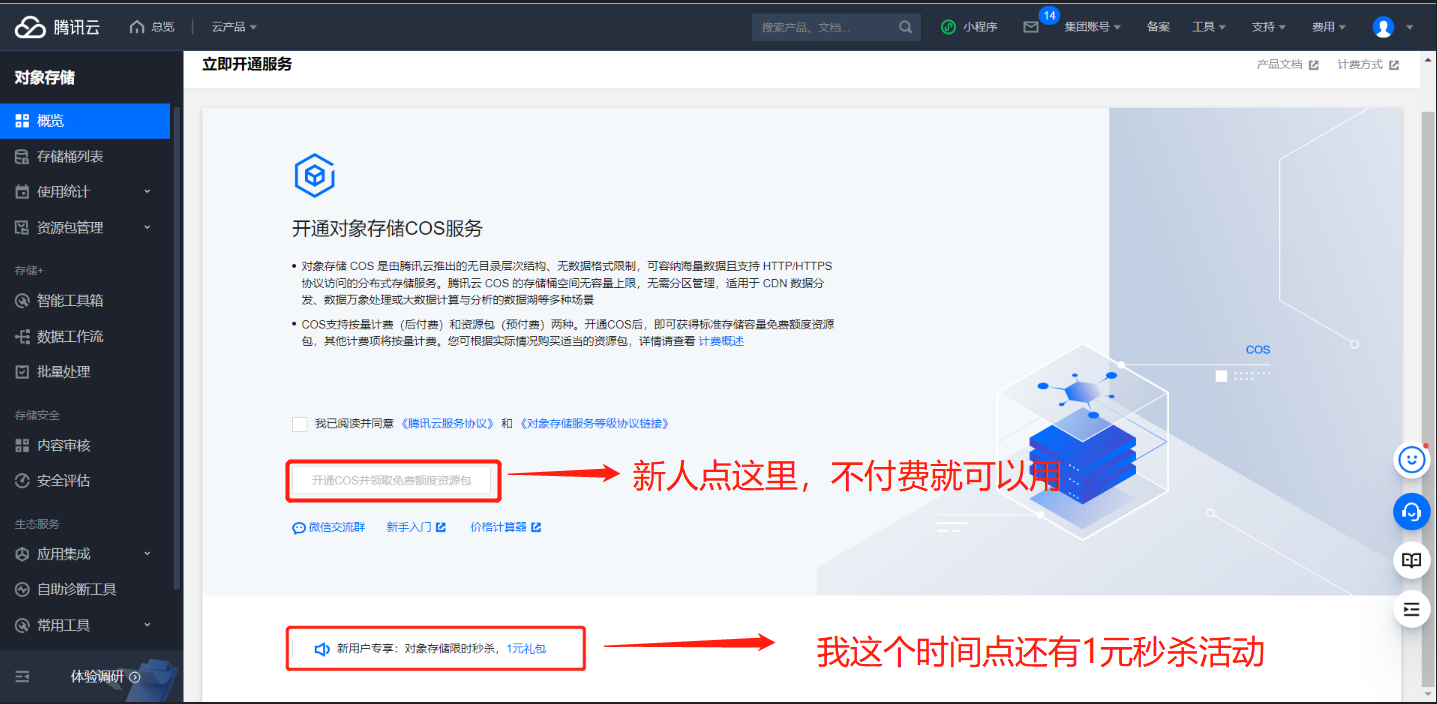
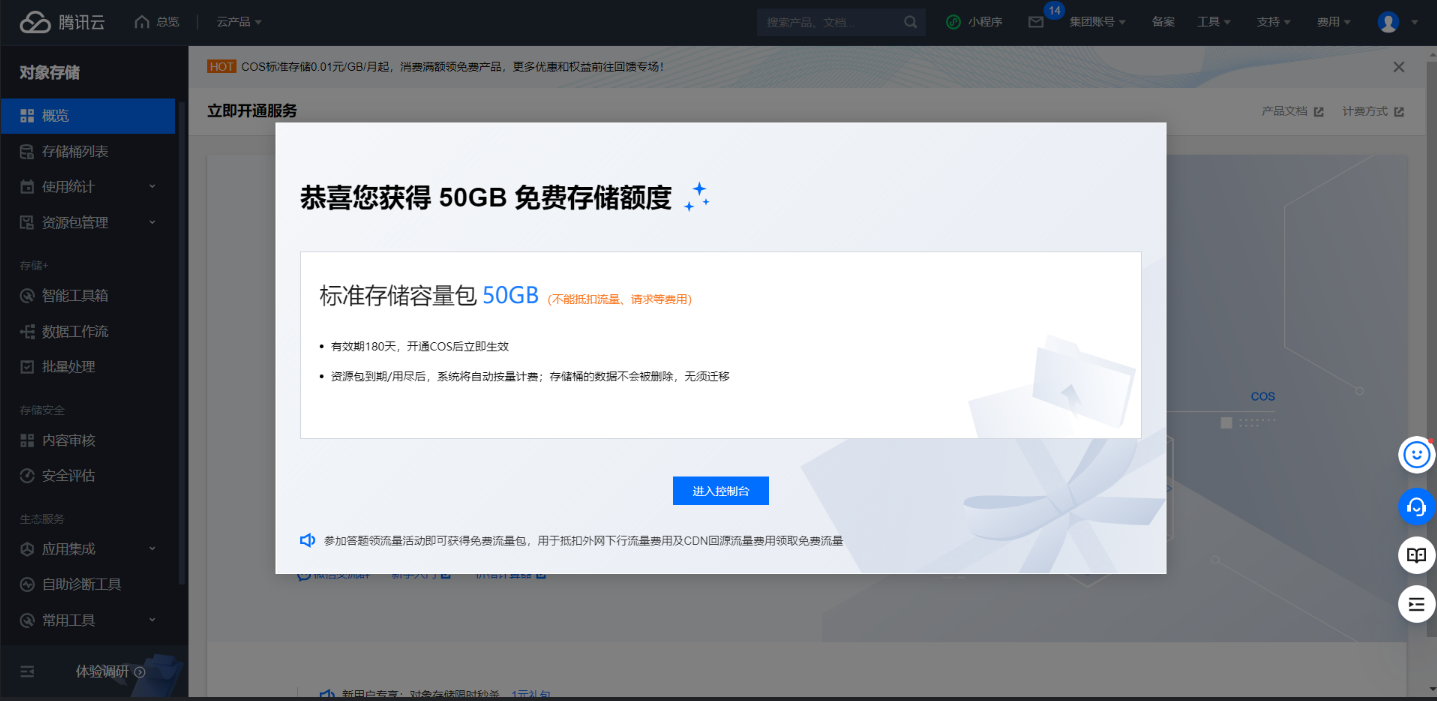
千万别一开始进这个页面付费
千万别一开始就傻乎乎的在这个页面付钱了。

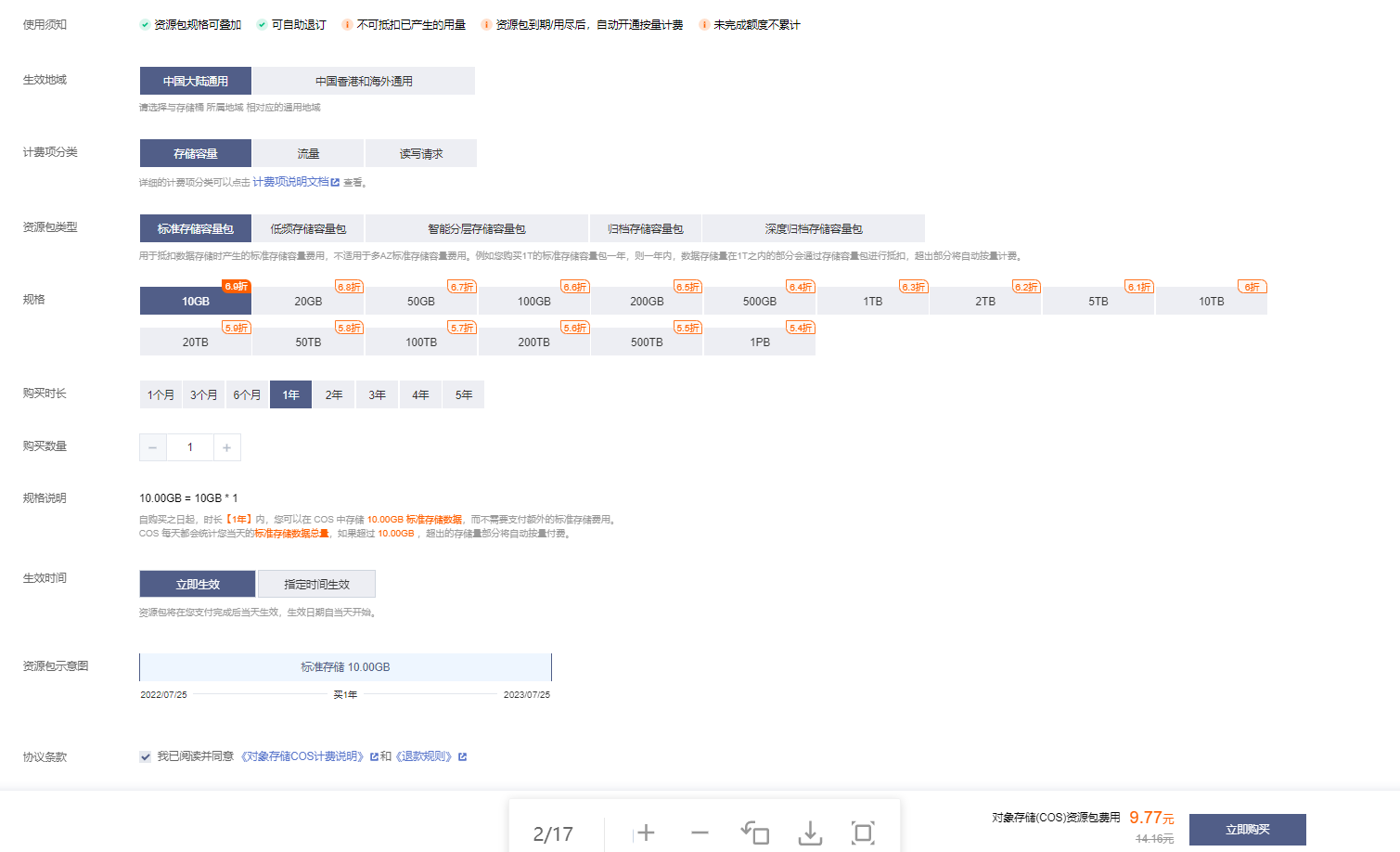
创建储存桶
注意红框选中的配置。

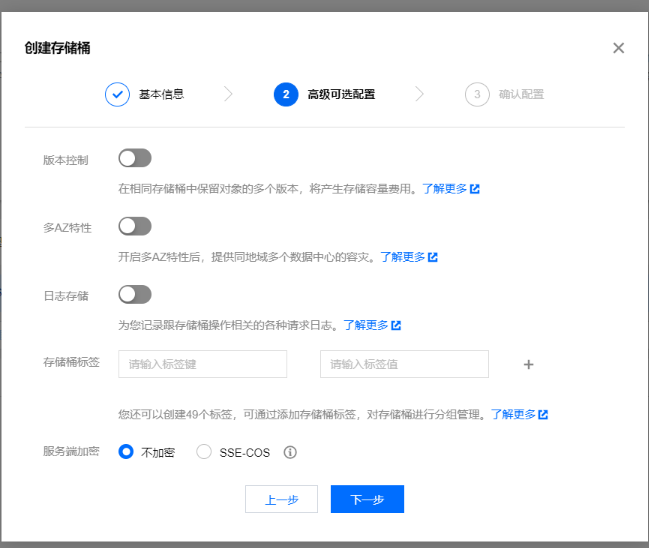
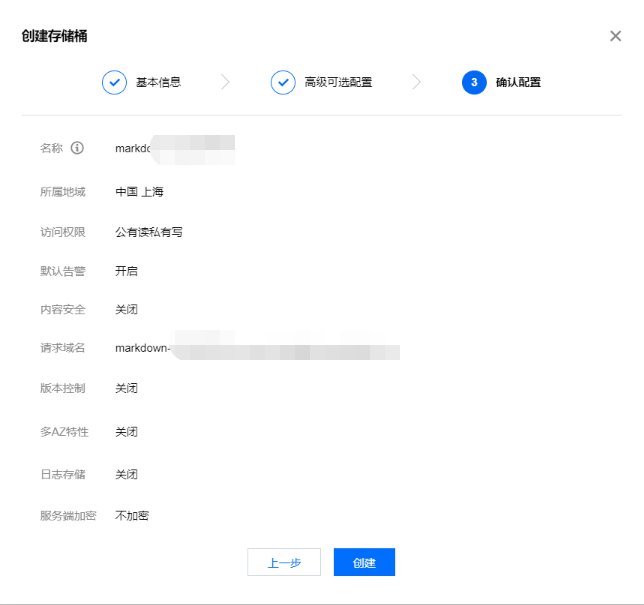
3.4. PicGo安装&配置
安装完Typora之后,直接运行,选择偏好设置,到图像选项卡,安装图片操作即可,下面对一些重点步骤进行说明。
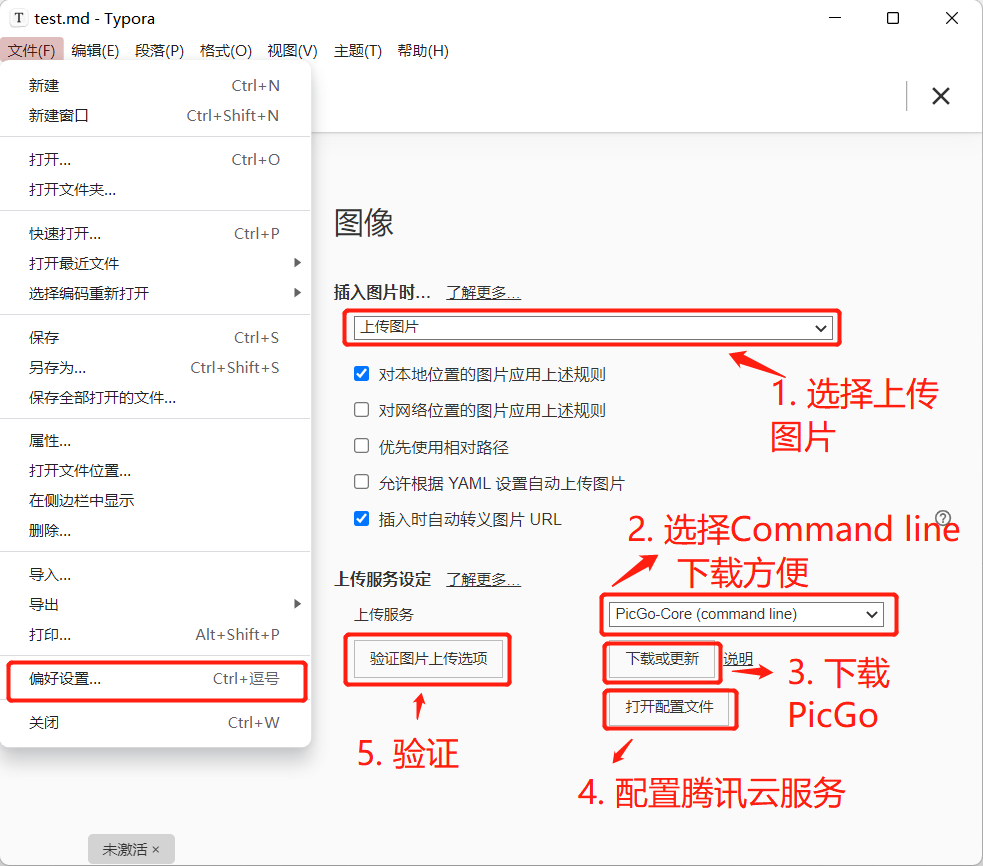
PicGo-Core(command line)
选择command line模式,可以直接用Typora来安装PicGo-Core,app那个好像是要先下载PicGo-Core,为了省事,我们直接通过Typora来。
配置腾讯云服务
点击按钮就是让编辑一个config.json文件,点击旁边的说明,会跳转到Typora官网,阅读一下就能看到会让你调整到PicGo的说明文档,直接看软件的配置参数就行。配置文件 | PicGo-Core
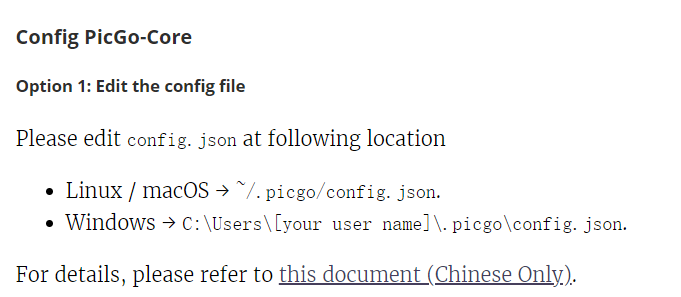
腾讯云COS的配置安装其实官方也是有教程的,配置手册 | PicGo,下面讲下我这边的配置结果,方便大家做一个对照。
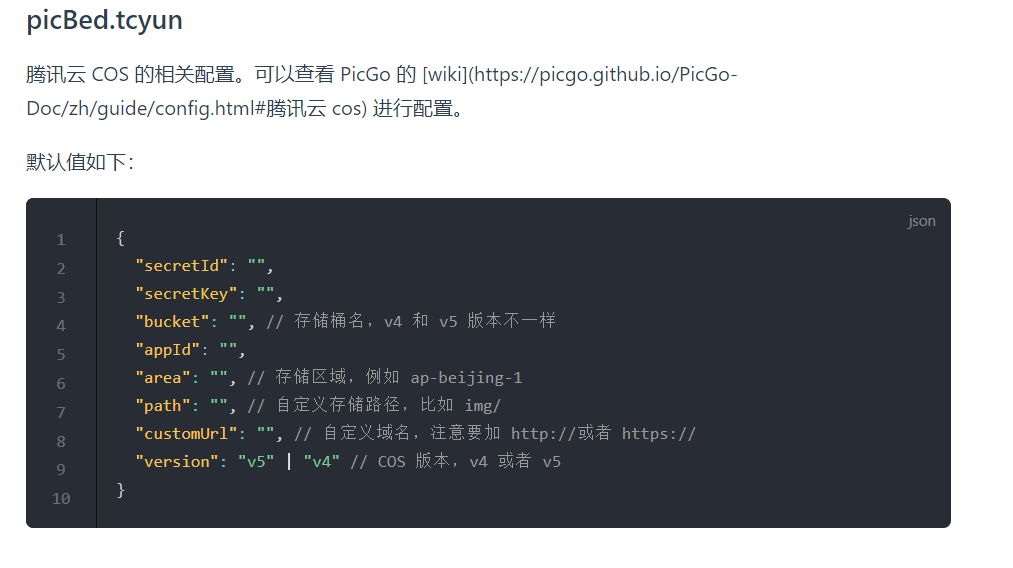
我最终配置的结果是这个。
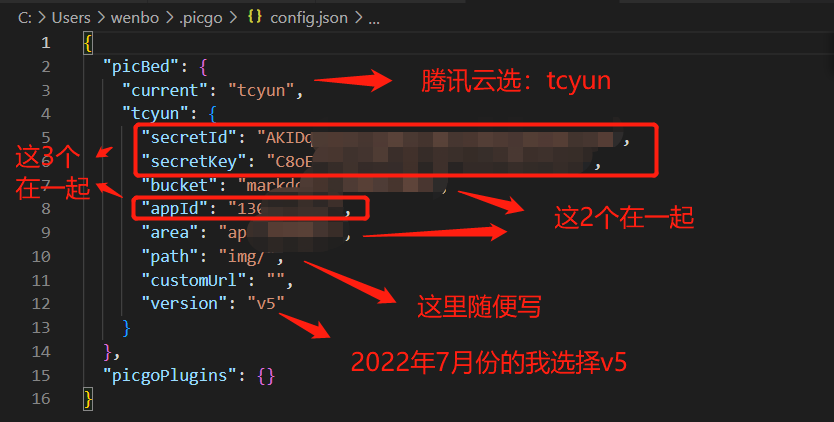
1. 获取你的APPID、SecretId和SecretKey
访问:https://console.cloud.tencent.com/cam/capi,红框里面的3个参数就是了。
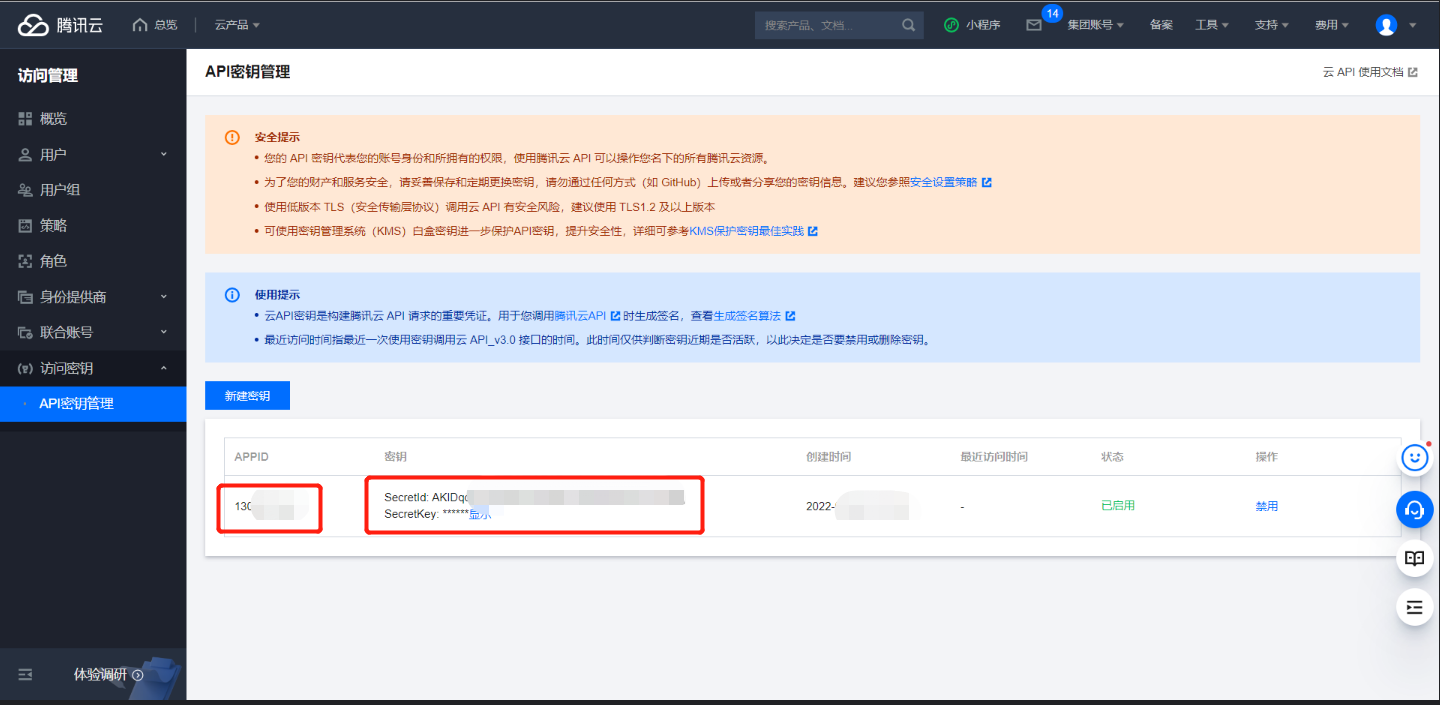
2. 获取bucket名以及存储区域代号
访问:https://console.cloud.tencent.com/cos5/bucket
创建一个存储桶。然后找到你的存储桶名和存储区域代号,红框里2个参数就是了。
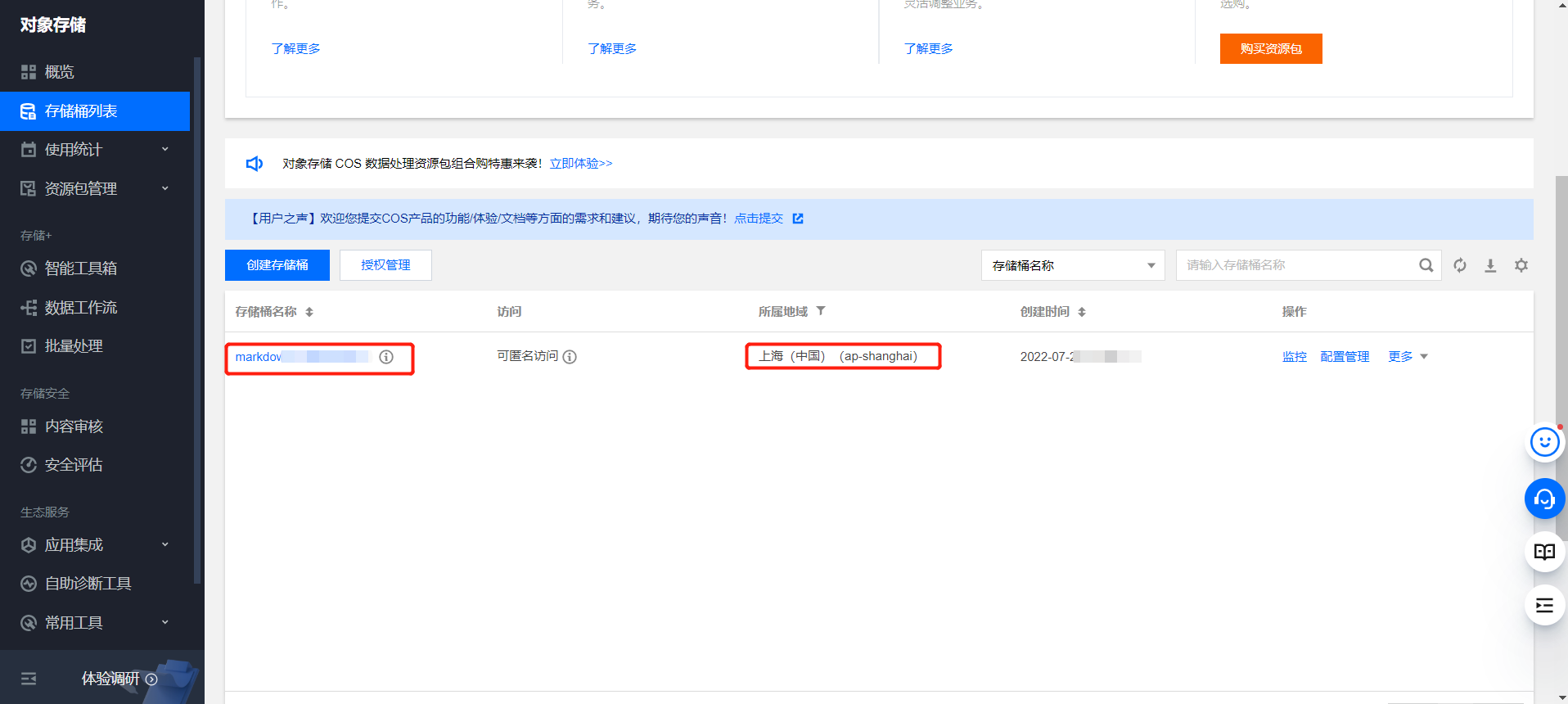
验证
上述参数配置好了后,验证一下,看到如图的提示说明好了,之后就可以愉快的玩耍了。